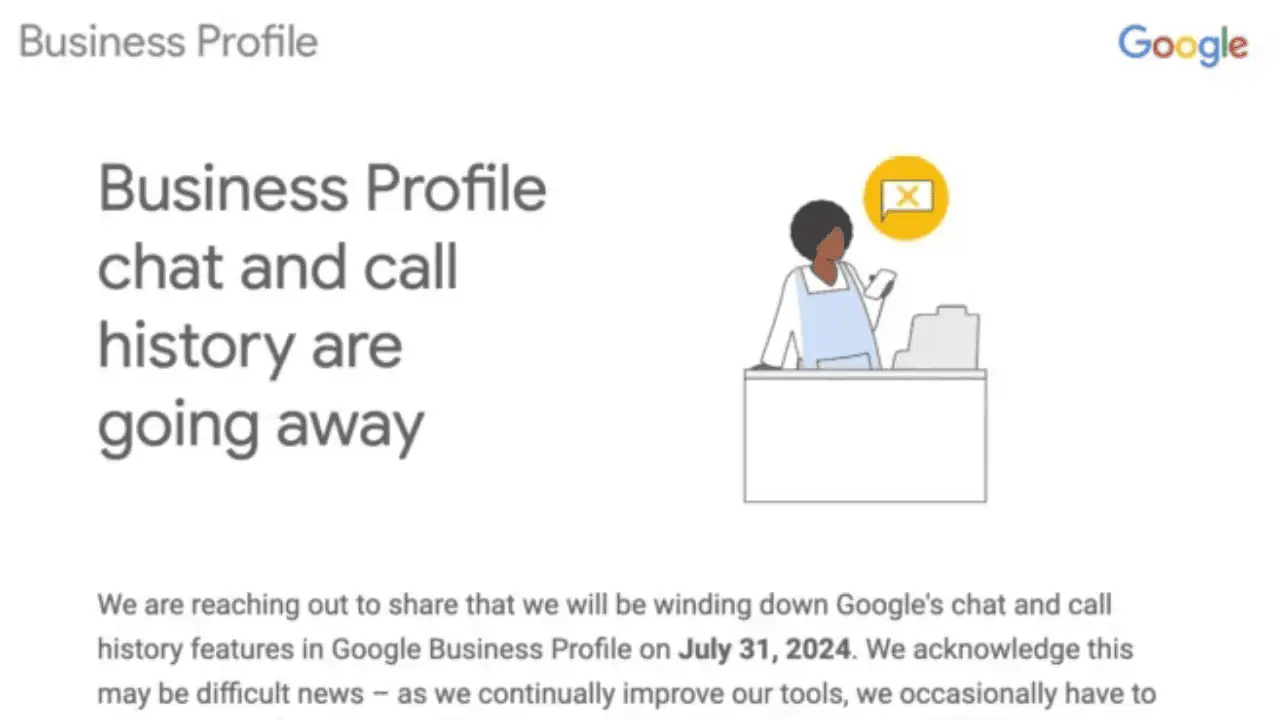Windows 11용 그림판 앱에서 레이어를 사용하는 간단한 단계
2 분. 읽다
에 게시됨
공개 페이지를 읽고 MSPoweruser가 편집팀을 유지하는 데 어떻게 도움을 줄 수 있는지 알아보세요. 자세히 보기
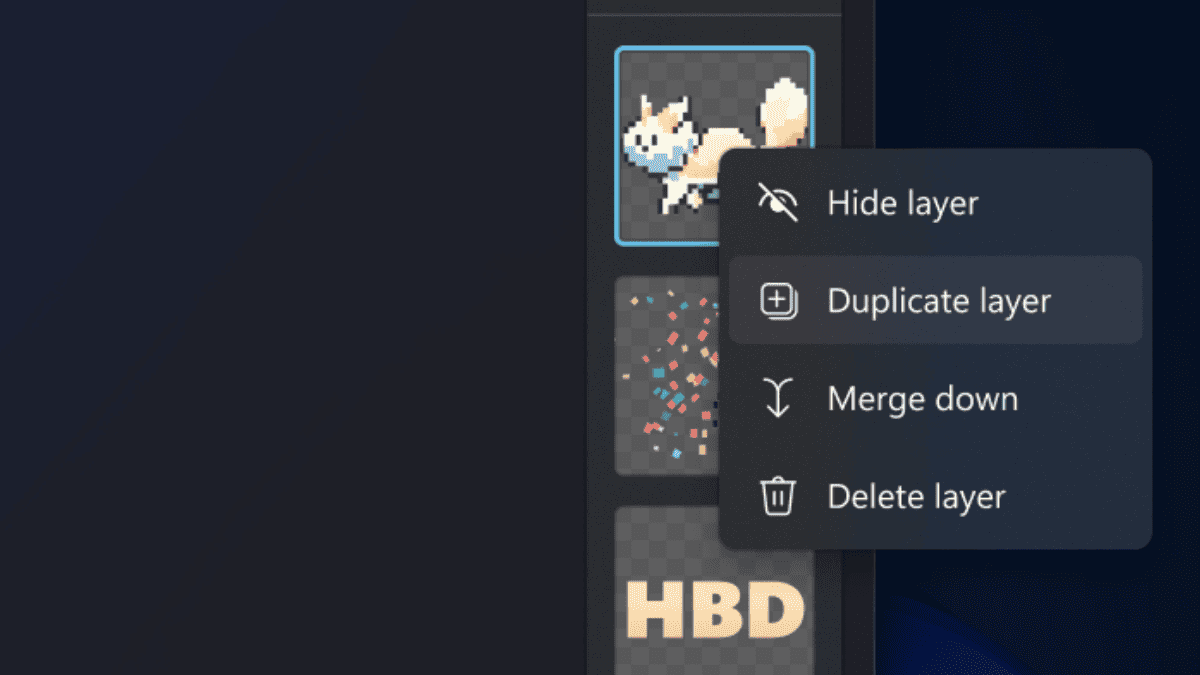
포토샵 살 돈이 없나요? 괜찮아요. Microsoft는 방금 다음과 같은 새로운 기능을 출시했습니다. 그림판에서 레이어 사용, Windows 11에 내장된 유명한 간단한 래스터 그래픽 편집기입니다.
“이제 캔버스에서 레이어를 추가, 제거, 관리하여 더욱 풍부하고 복잡한 디지털 아트를 만들 수 있습니다. 레이어를 사용하면 모양, 텍스트 및 기타 이미지 요소를 서로 쌓을 수 있습니다.”라고 Microsoft는 말합니다. 블로그 게시물.
이제 Paint(버전 11.2308.18.0 이상)를 실행하는 Dev 및 Canary 채널의 Windows 내부자를 위해 업데이트가 출시됩니다. 일부 내부자는 이 기능이 많은 메모리를 사용한다고 불평했지만 여전히 환영할 만한 추가 기능입니다.
아, 투명성을 지원한다고 언급했었나요?
Windows 11의 그림판에서 레이어를 사용하는 방법은 다음과 같습니다.
Windows 11의 그림판에서 레이어를 사용하는 방법.
1. Dev/Canary 내부자 채널에 있고 Paint 버전 11.2308.18.0 이상을 실행 중인지 확인하세요. 그렇지 않은 경우 다음을 통해 앱을 업데이트하세요. Microsoft Store.
2. 최신 버전이 설치되면 그림판을 엽니다.
3. 클릭 레이어 리본 오른쪽 상단에 있습니다. 또는 다시 클릭하여 레이어 기능을 완전히 끌 수도 있습니다.
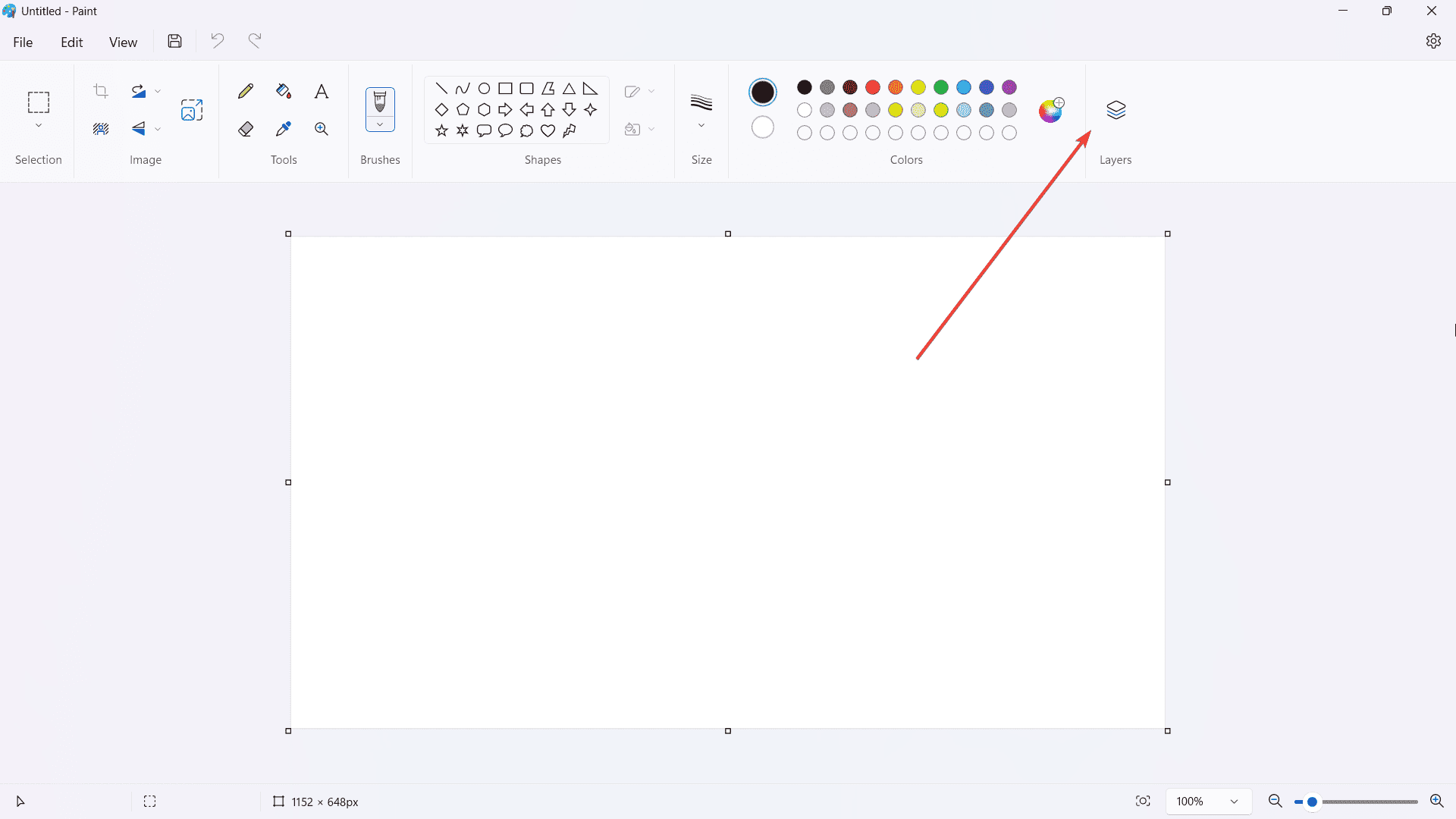
4. 원하는 개체를 그린 다음 클릭하세요. + 새 레이어를 추가하려면
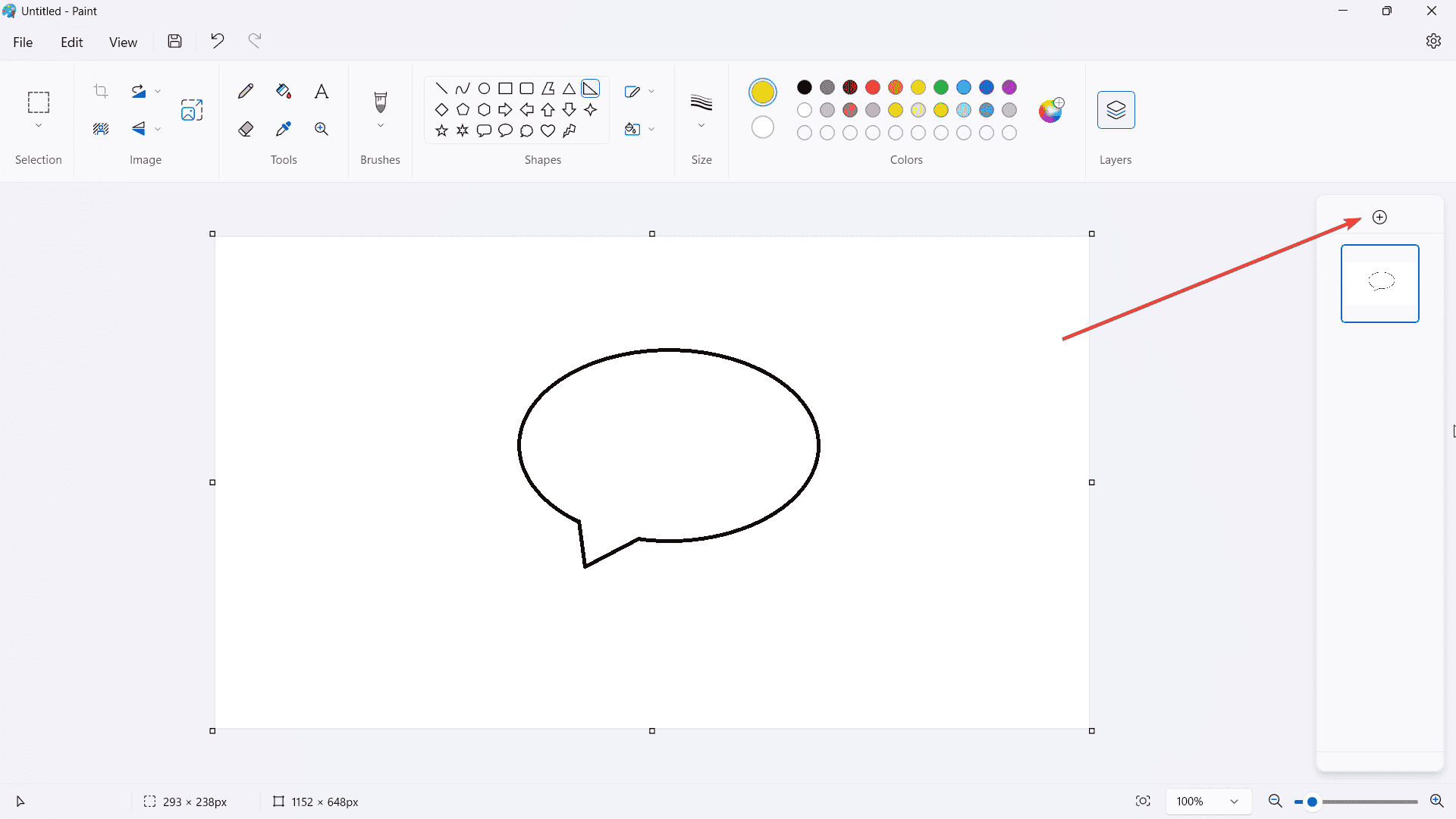
5. 레이어를 마우스 오른쪽 버튼으로 클릭하면 다음과 같은 옵션이 있습니다. 숨기기, 복제, 병합및 삭제 — 거의 설명이 필요합니다.
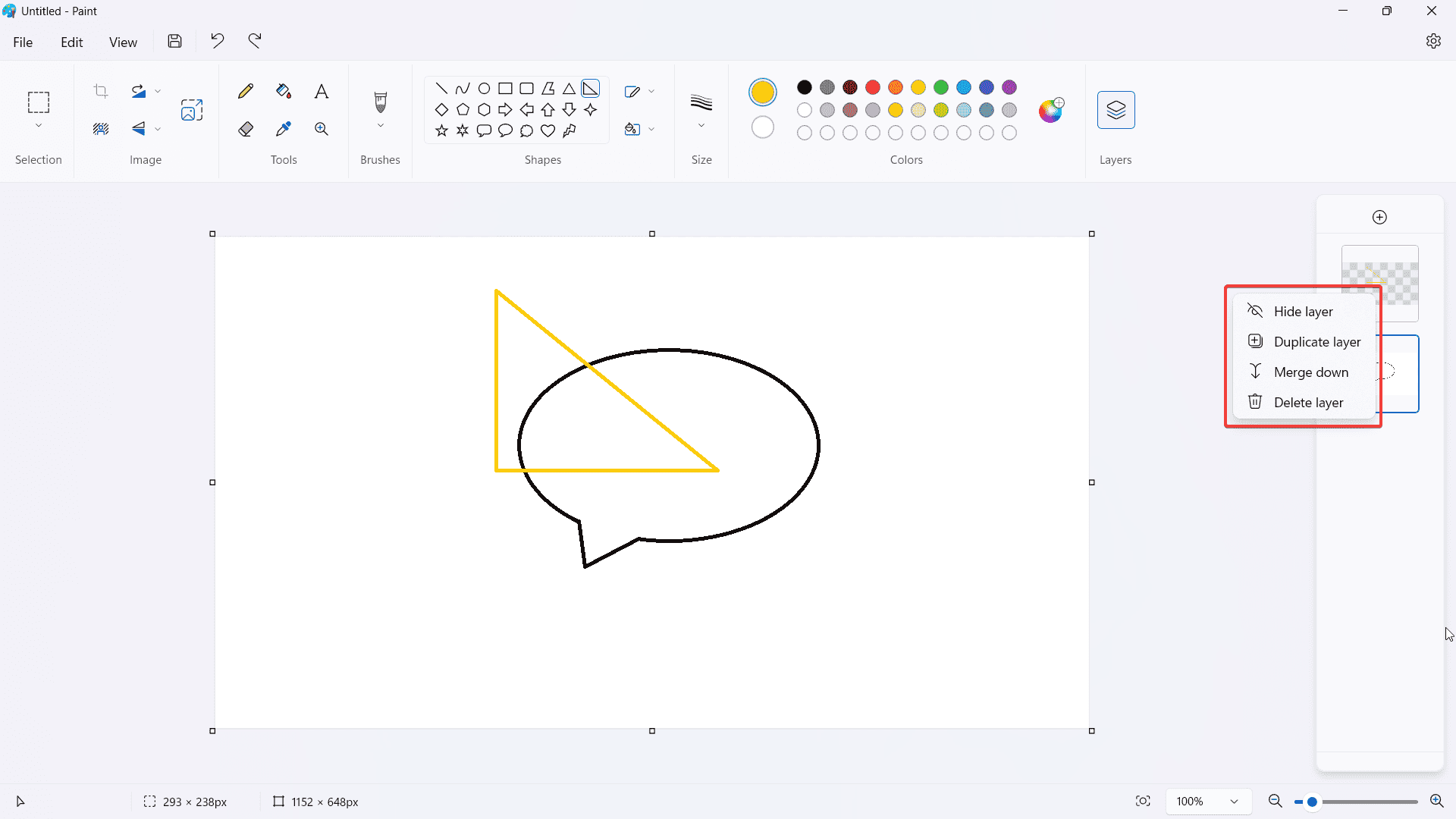
무료 그래픽 편집기를 찾고 있다면 레이어 지원 기능이 있고 다른 무료 그래픽 편집기보다 뛰어난 GIMP를 선택하는 것이 좋습니다.
생각?